win10系統怎樣設定虛擬內存
虛擬記憶體設定
win虛擬記憶體
設定虛擬記憶體
win10系統怎樣設定虛擬記憶體? 隨著電腦的使用率越來越高,我們有時候可能會遇到對win10系統設置虛擬記憶體進行設置,如果我們需要對win10系統設置虛擬記憶體進行設置時,我們要怎麼處理win10系統設定虛擬內存呢?不會操作的話,小編下面整理了win10系統設定虛擬記憶體的教學,一起往下看看吧!

win10系統設定虛擬記憶體的教學
1、右鍵Win10系統桌面上的這台電腦,選擇彈出式選單的屬性。
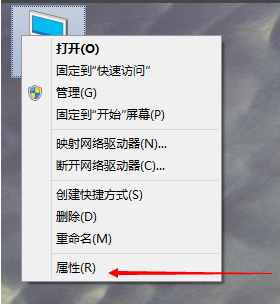
2、點選開啟屬性窗口,點選左側的進階系統設置,
3、點選進入系統屬性的進階選項卡,點選效能下方的設定。可以對開啟的視窗進行效能視覺效果的設置,包括處理器計劃、記憶體使用和虛擬記憶體。
4、在性能選項對話框的高級選項卡里點擊虛擬內存下方的更改
5、在虛擬內存設置窗口,將”自動管理所有驅動的分頁文件大小“前面的勾子去掉。
6、在虛擬記憶體對話框下面的可用空間設置初始大小和最大值,然後先點擊設置,在點擊確定。
7、Win10虛擬記憶體設定好以後,要重新啟動才行。
以上就是【win10系統怎樣設定虛擬記憶體-win10系統設定虛擬記憶體的教學】全部內容了,更多精彩教學盡在本站!
以上是win10系統怎樣設定虛擬內存的詳細內容。更多資訊請關注PHP中文網其他相關文章!
本網站聲明
本文內容由網友自願投稿,版權歸原作者所有。本站不承擔相應的法律責任。如發現涉嫌抄襲或侵權的內容,請聯絡admin@php.cn

熱AI工具

Undresser.AI Undress
人工智慧驅動的應用程序,用於創建逼真的裸體照片

AI Clothes Remover
用於從照片中去除衣服的線上人工智慧工具。

Undress AI Tool
免費脫衣圖片

Clothoff.io
AI脫衣器

Video Face Swap
使用我們完全免費的人工智慧換臉工具,輕鬆在任何影片中換臉!

熱門文章
<🎜>:種植花園 - 完整的突變指南
3 週前
By DDD
<🎜>:泡泡膠模擬器無窮大 - 如何獲取和使用皇家鑰匙
3 週前
By 尊渡假赌尊渡假赌尊渡假赌
如何修復KB5055612無法在Windows 10中安裝?
3 週前
By DDD
藍王子:如何到達地下室
1 個月前
By DDD
北端:融合系統,解釋
3 週前
By 尊渡假赌尊渡假赌尊渡假赌

熱工具

記事本++7.3.1
好用且免費的程式碼編輯器

SublimeText3漢化版
中文版,非常好用

禪工作室 13.0.1
強大的PHP整合開發環境

Dreamweaver CS6
視覺化網頁開發工具

SublimeText3 Mac版
神級程式碼編輯軟體(SublimeText3)




